اگرچه ماوس و کیبورد رایانه ای می تواند دسترسی دور از رایانه به شما بدهد، استفاده از روش دیگر به نام کنترلر روش ترجیحی برای بازی های شوتر و استراتژیک است – برخی از عناوین به سادگی با کنترلر ایکس باکس وان بهتر کار می کنند. بازی هایی مانند Fall Guys و Marvel’s Avengers گرچه با صفحه کلید و ماوس قابل بازی هستند اما با کنترلر Xbox One در خانه بسیار راحت تر استفاده می شوند. خوشبختانه اتصال کنترلر ایکس باکس وان به پی سی بسیار ساده است.
به عنوان یک محصول مایکروسافت ، خیلی تعجب آور نیست که ویندوز با کمی سر و صدا از کنترلرهای Xbox One پشتیبانی کند. با پشتیبانی از پلاگین و بازی ، می توانید کنترلر ایکس باکس خود را به راحتی وصل کنید ، بدون نیاز به پیکربندی اضافی. این یکی از بهترین کنترلرها برای بازی های رایانه ای است و با راه اندازی Xbox Series X می توانید یکی را ارزان تر استفاده کنید.
در این مطلب نحوه اتصال یک کنترلر ایکس باکس به پی سی آمده است تا بتوانید بازی های Xbox را در ویندوز انجام دهید.
فهرست محتوا
چگونه کنترلر ایکس باکس وان را به پی سی وصل کنیم؟
قبل از شروع ، باید بدانید که برای انجام این کار سه روش وجود دارد: USB ، بی سیم یا بلوتوث. همچنین باید مطمئن شوید که کنترلر شما با جدیدترین سیستم عامل به روز شده باشد.
نحوه اتصال کنترلر ایکس باکس با استفاده از USB
مرحله 1: برای اتصال کنترلر ایکس باکس به رایانه خود از کابل micro USB استفاده کنید. اگر کنترل کننده بی سیم دارید ، به سادگی از کابل شارژ خود استفاده کنید. اگر یک کنترل کننده سیمی دارید ، می توانید همانند کنسول خود آن را به برق متصل کنید.
محدودیتهای خاص سیستم عامل
ویندوز 10: می توانید همزمان هشت کنترل کننده را به هم متصل کنید. با اتصال هدست های چت ، این تعداد به چهار و با هدست های استریو به دو کاهش می یابد.
Windows 7/8: فقط می توانید همزمان چهار کنترل کننده را به هم متصل کنید. بدون پشتیبانی از هدست.
نحوه اتصال کنترلر Xbox One با آداپتور بی سیم
- مرحله 1: آداپتور بی سیم Xbox را خریداری کنید (25 دلار).
- مرحله 2: آداپتور بی سیم Xbox را به یک درگاه USB باز روی رایانه وصل کنید. مراحل تنظیم آداپتور را همانطور که در اینجا ذکر شده است ، کامل کنید.
- مرحله 3: دکمه راهنما (آرم Xbox) را روی کنترل کننده خود فشار دهید تا روشن شود.
- مرحله 4: دکمه همگام سازی را در بالای کنترل کننده فشار دهید تا شروع به چشمک زدن آرم Xbox کند(این دکمه کوچک درست در سمت راست LB است).
- مرحله 5: دکمه همگام سازی کوچک را روی آداپتور فشار دهید. هنگامی که آرم Xbox در کنترل کننده چشمک می زند و ثابت می شود ، خوب است که کار را انجام دهید.
نحوه اتصال کنترلر ایکس باکس با استفاده از بلوتوث
برخی از کنترلرهای ایکس باکس از بلوتوث برای اتصال بی سیم پشتیبانی می کنند. برای تشخیص اینکه آیا کنترلر شما از این مورد پشتیبانی می کند یا نه ، به پلاستیک اطراف آرم Xbox نگاه کنید. اگر پلاستیک اطراف آن بخشی از بدنه کنترل کننده اصلی باشد ، از بلوتوث پشتیبانی می کند. اگر اینگونه نباشد ، دیگر شانس ندارید. کنترل کننده های Xbox One سازگار با بلوتوث همراه با Xbox One S هستند و از آن زمان تاکنون به فروش می رسند. اگر بعد از آگوست 2016 یک کنترلر جدید خریداری کرده باشید ، احتمال اینکه بلوتوث داشته باشد بسیار زیاد است. به عنوان مثال به تصاویر زیر نگاه کنید.
- مرحله 1: به Settings رایانه خود بروید و روی Devices کلیک کنید.
- مرحله 2: روی گزینه Bluetooth settings کلیک کنید تا مطمئن شوید بلوتوث شما روشن است. در این منو بمانید
- مرحله 3: دکمه Guide و سپس دکمه sync را در کنترلر خود فشار دهید. آرم باید به سرعت چشمک بزند.
- مرحله 4: در رایانه شخصی خود ، Add Bluetooth or other device را انتخاب کنید و روی Bluetooth کلیک کنید. این به رایانه شما می گوید که به دنبال کنترلر خود باشید.
- مرحله 5: پس از نمایش ، Xbox Wireless Controller را انتخاب کنید تا مراحل جفت سازی به پایان برسد.
استفاده از اپلیکیشن Xbox Accessories
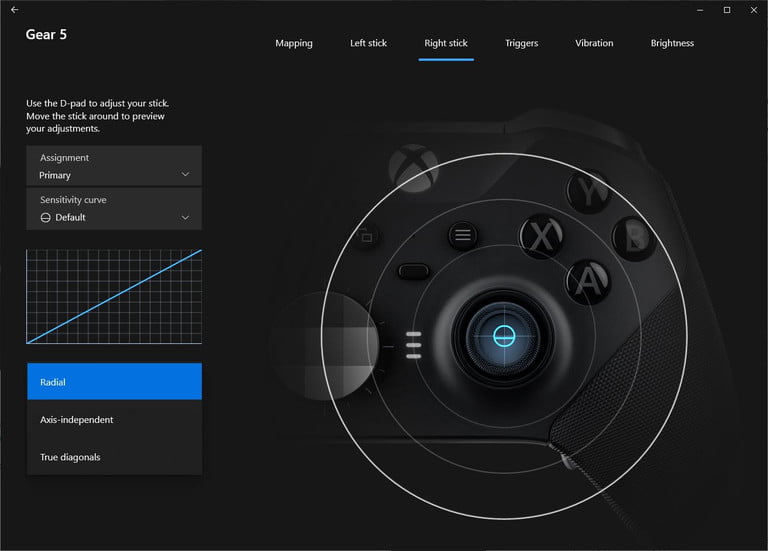 قبل از رفتن به بازی با کنترل کننده Xbox One که تازه به آن متصل شده اید ، می توانید کنترلر خود را با برنامه Xbox Accessories تنظیم کنید. از طریق فروشگاه Microsoft در دسترس است و به شما امکان می دهد دکمه های خود را دوباره عوض کنید ، انگشت های دست را عوض کنید و موارد دیگر. اگر کنترلر سنگین Xbox Elite Series 2 را دارید ، می توانید نمایه های خود را نیز در برنامه مدیریت کنید. از همه مهمتر ، می توانید سیستم عامل کنترلر خود را از طریق برنامه به روز کنید. به روزرسانی میان افزار معمولاً با پیشرفت های مختلف و پشتیبانی از سایر وسایل جانبی ارائه می شود. اگر به روزرسانی در دسترس دارید ، حتماً کنترل کننده Xbox One خود را با کابل USB متصل کنید.
قبل از رفتن به بازی با کنترل کننده Xbox One که تازه به آن متصل شده اید ، می توانید کنترلر خود را با برنامه Xbox Accessories تنظیم کنید. از طریق فروشگاه Microsoft در دسترس است و به شما امکان می دهد دکمه های خود را دوباره عوض کنید ، انگشت های دست را عوض کنید و موارد دیگر. اگر کنترلر سنگین Xbox Elite Series 2 را دارید ، می توانید نمایه های خود را نیز در برنامه مدیریت کنید. از همه مهمتر ، می توانید سیستم عامل کنترلر خود را از طریق برنامه به روز کنید. به روزرسانی میان افزار معمولاً با پیشرفت های مختلف و پشتیبانی از سایر وسایل جانبی ارائه می شود. اگر به روزرسانی در دسترس دارید ، حتماً کنترل کننده Xbox One خود را با کابل USB متصل کنید.


